iPodTouchが手元に届いて3日目の昨日
やっと無線LANへの繋ぎ方がつかめました!

ご覧のとおり、オークションだってブログだってユザフレだって
パパッと繋がっちゃいます~

「やり方は正しいはずなのに無線LANに繋がらない
 」
」という、iPod初心者の方は以下をご覧になりお試しください

~無線LANのつなぎ方~
アプリの設定をクリック

無線LANのモデムを設置しているご家庭には、何かしらの電波をキャッチしていると思います。
我が家ではこの《WARPSTAR・・・》というモノです。
「あ!これだ!」と、思って選択してしまうと迷宮にハマリます
 これを選んではダメですよ~
これを選んではダメですよ~

こいつがWARPSTARの正体。
この裏面に機種の名前と暗号キーが記載されています。
これは必ず必要になりますので、文字が小さくて読みづらくても読み取ってくださいね

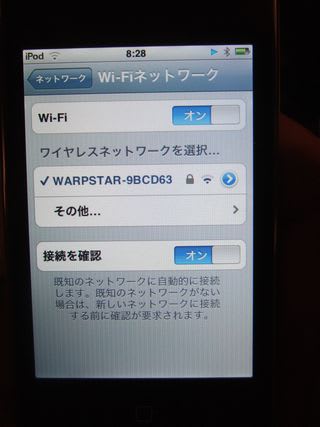
画面の「Wi-Fi」をクリック
↓
「その他」へ進みます。

「名前」にはこの場合「WARPSTAR・・・」を手打ちで入力
大文字、小文字、数字の全角半角など、正確に入れましょう。

「セキュリティ」は、我が家の場合「WEP」にしました。
そうすると「パスワード」を要求されますので

モデムのラベルにある「暗号化キー」を入力します。
ここでも全角半角、大文字小文字など、正確に打ち込んでください。
これからiPhoneやiPadのご購入を検討されている方も
無線LANへのつなぎ方は、ちょっと面倒だということを念頭においておくといいと思います。
本体に説明書はついていません。
普段PCを使い慣れている方なら、まず大丈夫だと思いますが
自信の無い方はPCの得意なお友達に相談してみてくださいね

よくがんばった!!
 と思っていただけたら
と思っていただけたら ←ポチッとお願いします
←ポチッとお願いします





















久々のご訪問ありがとうございます
もう体調は大丈夫ですか~
最近ちっこい物ばかり作って喜んでいたところ、思わぬ来客iPod
明日は新作のケースをUPいたしま~す
ケースに入れると、メッセージも見えなくなるのだ
最近はあまりパソコンをいじってなくて久しぶりにお邪魔したら凄い!!
編み猫ちゃんは沢山いるし可愛いバッグも出来てるし…
ナントいっても、この素敵な物プレゼント
優しい旦那様で羨ましいです
今度こっそり裏のメッセージ見せて下さいね
(*'ー'*)ふふっ♪